Синхронізація даних на смартфоні
А знаєте ви, що синхронізація, чи не єдина можливість вберегти інформацію, якщо ви втратили смартфон або віддали у ремонт? Якщо ви прагнете аби усі ваші особисті дані, зокрема контакти та фото-відеофайли, завжди були надійно захищені, швиденько увімкніть синхронізацію. Нижче представлена інструкція як це зробити.
Та спершу давайте визначимо, що ж таке синхронізація. Якщо дуже просто, то це обмін інформацією між пристроєм та акаунтом. Ось вам найпростіший приклад необхідності синхронізації: на вашому телефоні записано багато номерів, які ви боїтеся втратити. При увімкненій синхронізації, навіть якщо ви видалите всі телефонні номери (звісно краще так не робити), їх можна буде відновити після повного скидання налаштувань до заводських або на новому пристрої. Погодьтеся, це неймовірно зручно.
Як налаштувати синхронізацію контактів, нотаток та інформації з календаря?
Усе простіше ніж здається:
- зайдіть у налаштування вашого пристрою та оберіть пункт “Акаунти і синхронізація” де у верхньому правому кутку ви знайдете перемикач “Автоматична синхронізація даних”. Увімкніть його.
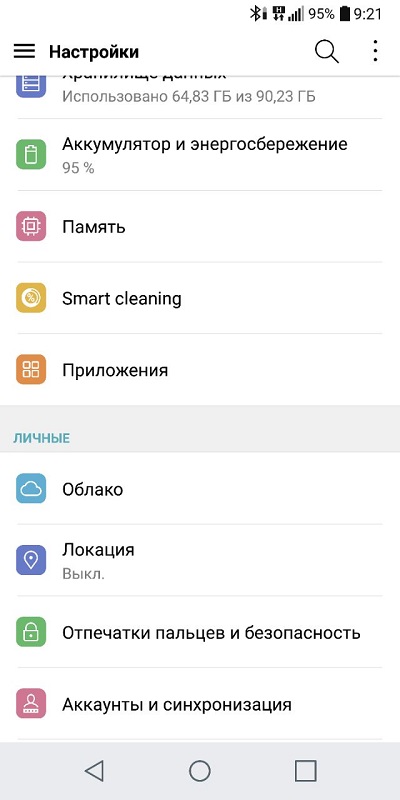
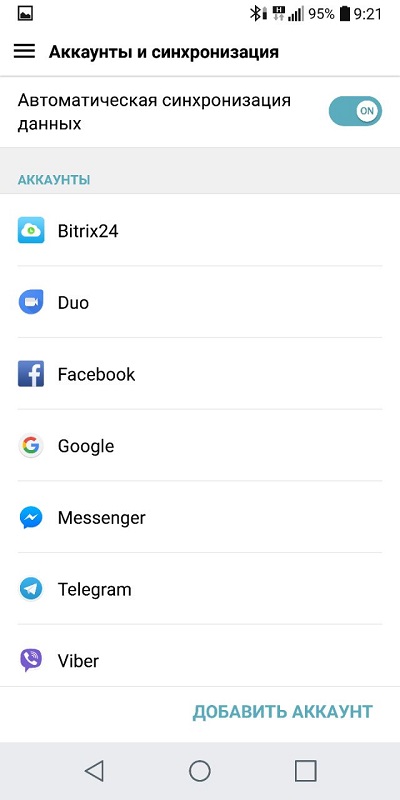
- оберіть ваш акаунт Google та переконайтеся шо навпроти усіх сервісів перемикачі знаходяться в активному положенні. Особливо зверніть увагу на пункт “Контакти”
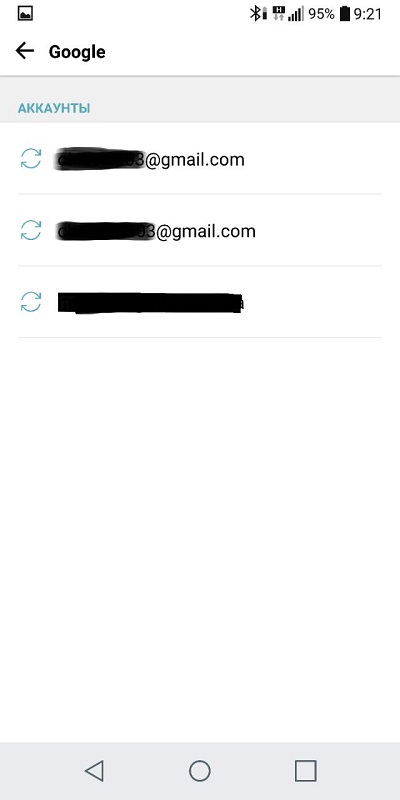
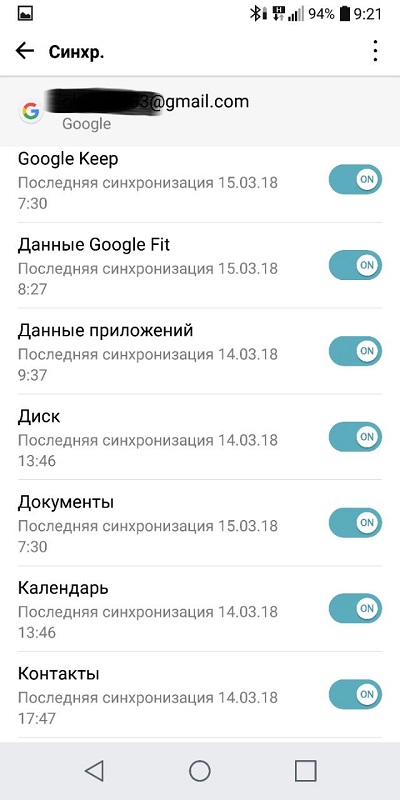
Тепер ви можете бути спокійними що ваші контакти, нотатки та інформація з календаря збережені на сервері компанії Google і ви матимете до них доступ з будь-якого іншого пристрою за умови введеного акаунту. Усі збережені дані являються конфіденційними та доступними лише вам.
Також зауважимо, що у смартфонах різних виробників місцезнаходження елементів можуть відрізнятися, але порядок дій плюс/мінус однаковий.
Як налаштувати синхронізацію фото- та відеофайлів?
Фото та відео, відзняті у процесі експлуатації телефону, подекуди, є чи не найважливішими даними на смартфоні. Особливо коли на них зображено процесію весілля, хрестин або будь-якої іншої, безумовно, важливої події у вашому житті.
Давайте ж разом попіклуємося про збереження цієї категорії файлів, аби не втратити їх за неприємних обставин. У цього нам допоможе сервіс від компанії Google, а саме Google Photo (іноді може називатися просто “Фото”).
-
для початку потрібно завантажити з Play Market відповідний додаток:

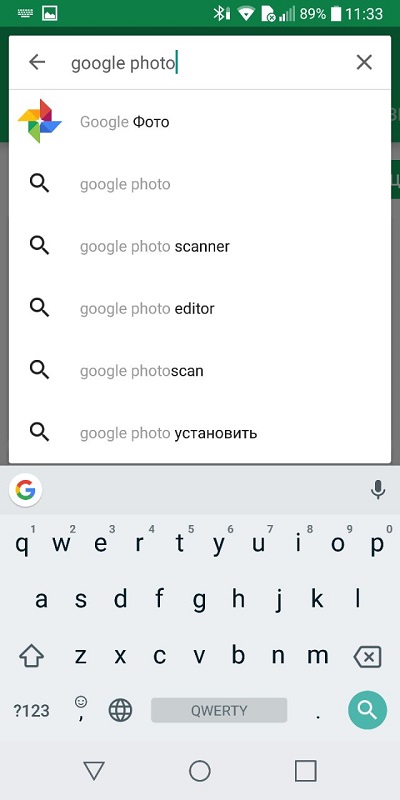
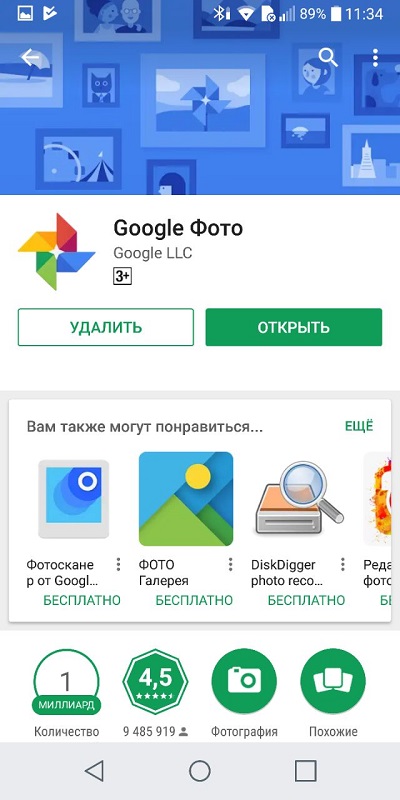
-
відкриваємо додаток та у меню обираємо пункт “Налаштування”:
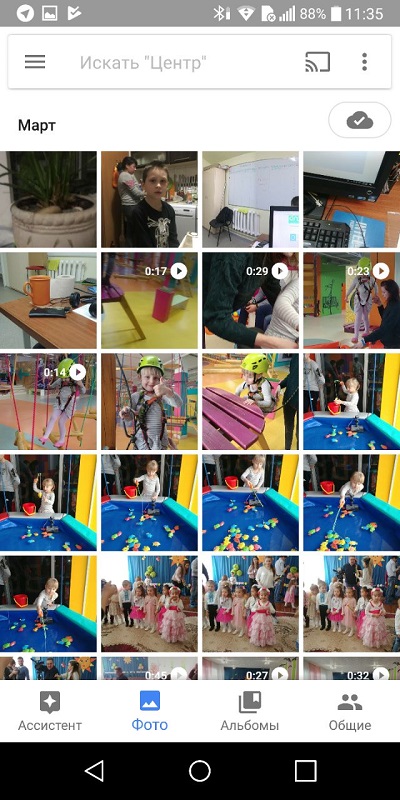
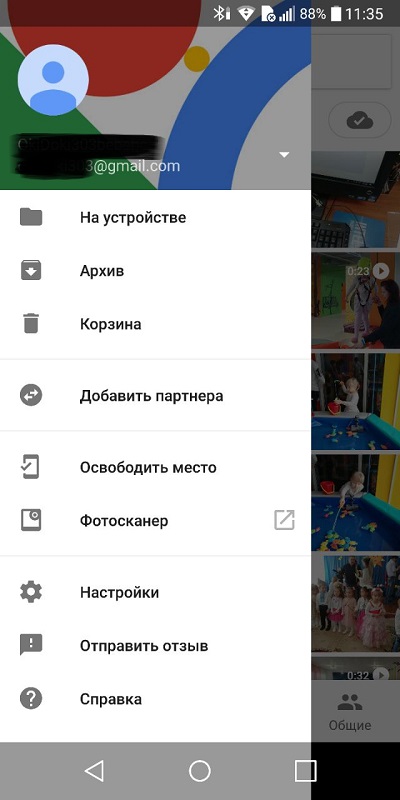
-
заходимо у пункт “Автозавантаження та синхронізація” де навпроти одноіменного пункту повинна бути активованою іконка синхронізації:
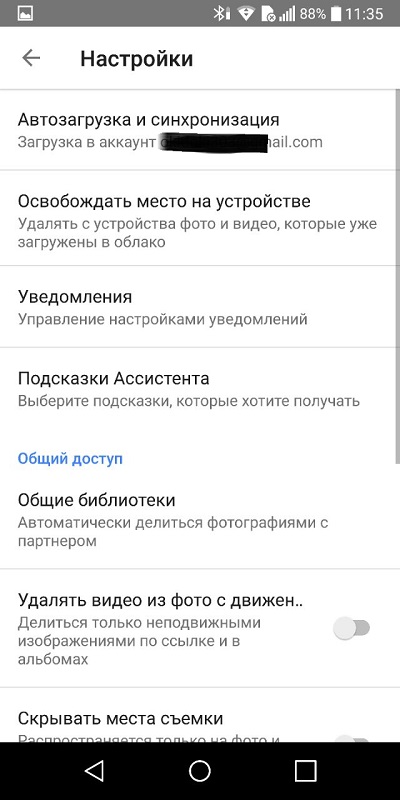
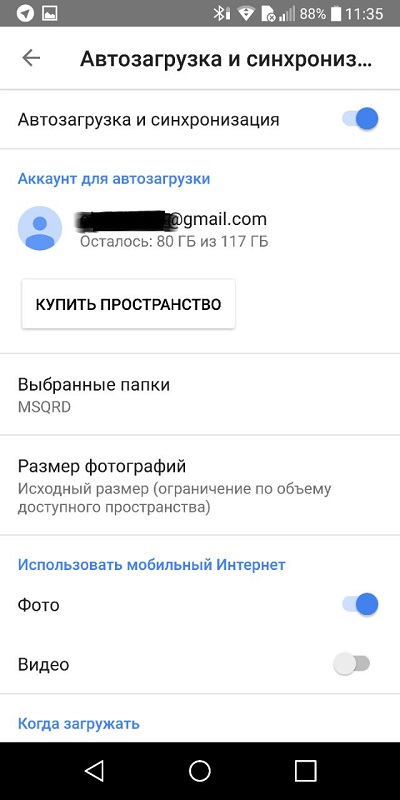
Окремо наголошуємо, що у сервісі Google Photo усі ваші фотографії можуть зберігатися у необмеженому об’ємі, але при цьому вони піддаються стисканню. При цьому фотографії дещо втрачають у розширенні. Якщо ж ви хочете зберігати фото в оригінальному розширенні, для цього у вас буде доступно лише 15 гігабайтів простору. Обрати оптимальний для вас спосіб збереження ви можете у меню “Розмір фотографії”, що знаходиться у пункті “Автозавантаження та синхронізація”.
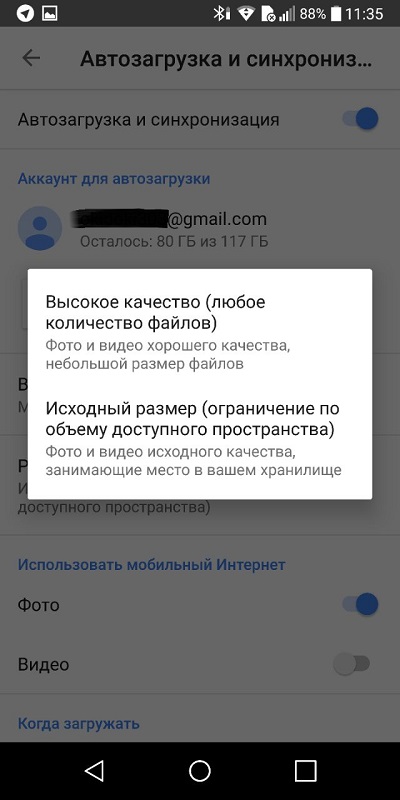
Читайте також: